Kablosuz seçenekleri günlük elektronik aygıtları çok daha kullanışlı hale getirir. Bunun canlı bir örneği, kişisel kulaklıklar için bu tür teknolojilerin piyasaya sürülmesiydi. Kulaklıktaki aşırı kablolar genellikle çalışmayı zorlaştırdı ve garip bir hareketle hem kulaklık hem de bilgisayar zarar görebilir. Bluetooth standardının piyasaya sürülmesiyle bu rahatsızlıklar ortadan kalktı, ancak kablosuz kulaklıkların bir dizüstü bilgisayara nasıl bağlanacağı konusunda bir sorun vardı.
Bir dizüstü bilgisayarda bluetooth nasıl etkinleştirilir
Kişisel cihazın Bluetooth iletim standardıyla donatılmış olduğundan emin olmanız gerekir. Bu, stilize “B” harfli mavi bir rozet şeklinde dava üzerindeki karakteristik işaretleme ile anlaşılabilir.
Bundan sonra, kablosuz bağlantıdan sorumlu donanım bileşenini açmaya ve kontrol etmeye başlıyoruz. Adım adım talimatlara göre hareket ediyoruz:
- Windows klavyesinde (logo şeklinde simge) + R'de (İngilizce düzeninde) kısayol düğmelerinin bir kombinasyonunu kullandığımız komut satırını başlatıyoruz. "Run" adıyla başlatılan formda devmgmt.msc komutunu girin ve sonra "Tamam" ı tıklayın.
- Bluetooth kelimesini içeren veya karakteristik bir mavi simgeye sahip olan “Aygıt Yöneticisi” ekipmanında bulduk.
- Menüyü çağırmak için bileşene tıklıyoruz ve sonra “Genel” sekmesini seçiyoruz - ekipmanın düzgün çalıştığı yazıtını görmeniz gerekiyor.
Ne yazık ki, kablosuz bluetooth cihazları için evrensel isimler yoktur, bu nedenle belirli bir dizüstü bilgisayar modeli söz konusu olduğunda, bu özelliği üretici ile kontrol etmek daha iyidir.
Bluetooth ile bir dizüstü bilgisayara kulaklık bağlama
Bluetooth adaptörü açıldığında, iyi çalışıyor, bazı ek ayarlar yapmanız gerekecek. Bağdaştırıcının ayarlarıyla başlıyoruz:
- Dil çubuğunun yanında simgeyi bir üçgen şeklinde bulur ve üzerine tıklarız. Açılan formda mavi Bluetooth simgesini bulup tıklıyoruz.
- “Ayarlar” sekmesini tıkladığımız dizüstü bilgisayar algılama işlevini, “Bluetooth aygıtların bu PC'yi algılamasına izin ver” seçeneğinin yanında bir onay işareti belirlediğimiz için bağlarız.
- Ayrıca, hala kullanılabilir tüm onay işaretlerini koyduğunuz "Paylaşım" sekmesine gitmeniz gerekir.
Artık PC kurulumu tamamlandı, “OK” düğmesine tıklayarak girilen ayarları kaydedebilirsiniz. Bluetooth'u kablosuz kulaklıklara bağlarız. Benzersiz bir tarif olmadığından (kulaklık talimatlarını incelemeniz gerekir), örnek olarak SONY MDR-ZX330BT'yi nasıl kullanacağınızı düşünün:
- Eşleştirme modunu kulaklıktaki başka bir kablosuz cihazla başlatıyoruz - “POWER” düğmesine basın ve yandaki LED dönüşümlü olarak mavi / kırmızı renk değişene kadar 7 saniye basılı tutun.
- Ardından, “Aygıtlar ve Yazıcılar” ayarlar panelini açın, “Aygıt ekle” sütununu tıklayın ve yeni ekipman kurulum sihirbazının talimatlarını izleyin.
Arıza durumunda bluetooth kulaklığı bağlama
Kulaklıklı mikrofon setini telefona bağlamanın en yaygın iki sorunu dizüstü bilgisayardaki donanım sorunudur ve çalma kaynağı sistemde azalır. Hem birinci hem de ikinci durumda bir karakteristik işaret olacak - ses aniden kaybolacak.
Her şeyden önce, adaptörü değerlendiriyoruz. “Bilgisayarım” simgesini bulun ve fare ile tıklayın. Açılır listeden “Yönetim” bağlantısını seçin ve ardından sağ blokta ekipman yöneticisine gidin.Liste, karşısında ünlem işaretli karakteristik bir simgenin yandığı birkaç yeni kablosuz bağdaştırıcı olduğunu gösteriyorsa, bu, sürücülerin başarısız olduğu anlamına gelir.
Ardından, bu öğelere tıklayın ve "Cihazı sil" i seçin. Ardından, bilgisayar satıcısının resmi web sitesinde, kablosuz bileşenin sürücülerini indirmeniz ve yeniden yüklemeniz gerekir. Sorun ortadan kalkmalı.
İkinci durumda (sistem çalma cihazını yanlış değiştirdiğinde), sağ alt kısımdaki ses bileşenleri mikserinin simgesini seçmek ve fare ile tıklamak gerekir. “Oynatma cihazları” sekmesine tıklayın, kablosuz cihazı işaretleyin ve menüyü kullanarak açın. Başarılı olursa, yeşil bir onay işareti görünmelidir.
Bir dizüstü bilgisayara bluetooth kulaklık bağlama - video
Kablosuz kulaklıkları bağlamak için adım adım prosedür, videoda ayrıntılı olarak açıklanmaktadır:
Böylece, gerekli tüm nüanslar göz önüne alındığında bluetooth'u bir dizüstü bilgisayara bağlama sorunu oldukça basit bir şekilde çözülür. Başlangıçta, PC'de sürücülerin yüklü olduğu bir kablosuz adaptör olduğundan emin olmalısınız. Bu prensip ile bağlanan ekipman aralığının küçük ve sadece 4-5 metre olduğu unutulmamalıdır.
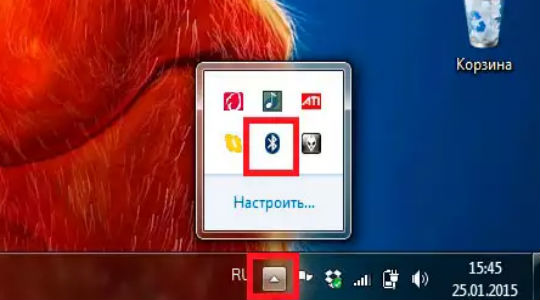
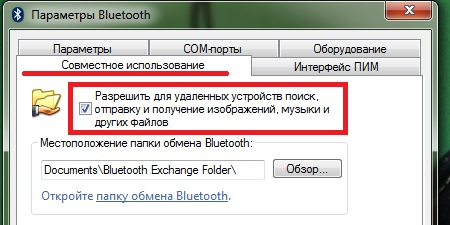
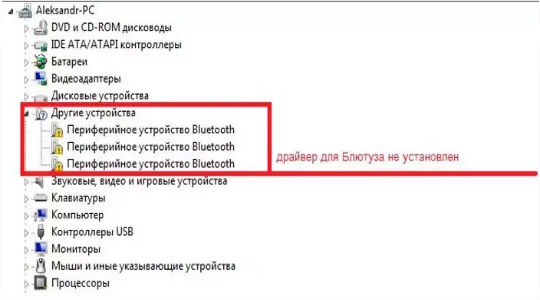
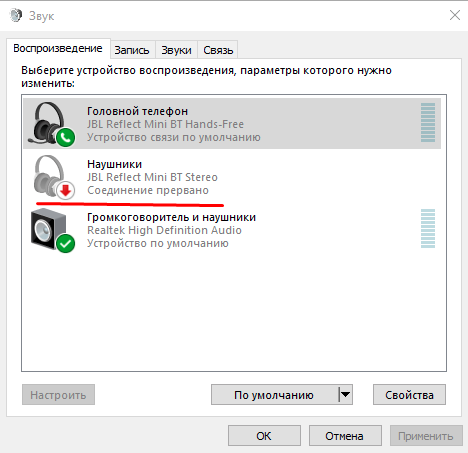
 Klavye dizüstü bilgisayarda çalışmıyorsa ne yapmalı
Klavye dizüstü bilgisayarda çalışmıyorsa ne yapmalı  Dizüstü bilgisayardaki pil göstergesi neden yanıp sönüyor
Dizüstü bilgisayardaki pil göstergesi neden yanıp sönüyor  Farklı markaların dizüstü bilgisayarlarında klavyeyi kilitleme ve kilidini açma
Farklı markaların dizüstü bilgisayarlarında klavyeyi kilitleme ve kilidini açma  Bir dizüstü bilgisayarda ekran kartı nasıl kontrol edilir ve test edilir
Bir dizüstü bilgisayarda ekran kartı nasıl kontrol edilir ve test edilir  Dizüstü bilgisayar neden kablosuz ağa bağlanmadı?
Dizüstü bilgisayar neden kablosuz ağa bağlanmadı? 

